大家好,CATIA三维建模最常用模块是零件设计和GSD,在建模过程中出现两个模块之间不断切换情况,即使设置快捷键(快捷键设置方法),切换次数多了很不方便。本次Justing与大家分享不同工作台的工具栏设置在同一个工作台,解放你的鼠标和键盘。
本次以零件设计和GSD为例
1、打开part文件,进入零件设计工作台,工具栏有“修饰特征、布尔操作、基于草图特征”等命令。

2、在菜单栏中找到“工具/自定义/工具栏/新建”按钮并单击,出现“新工具栏”对话框,在对话框“工作台”中找到“shape design workbench”,在对话框“工具栏”中找到“线框”工具栏,点击确定后,线框出现在工作区,并出现在工具栏中。

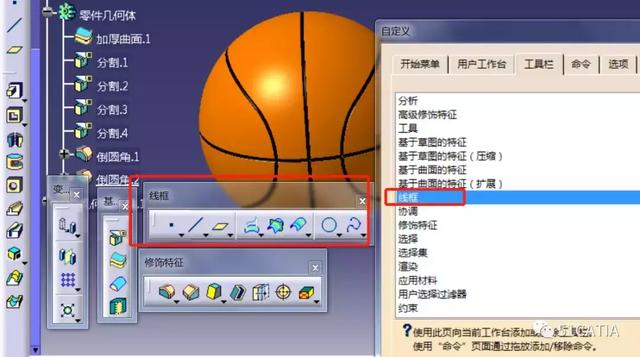
3、按照步骤2操作,“shape design workbench”中的工具栏命令“曲面、操作、包络体、高级曲面、已展开外形”等命令依次调出。最终“零件设计”工作台工具栏也包括了GSD工作台下的工具栏。无需切换工作台,建模效率大大提升。
本文章旨在CATIA交流
请关注微信公众号"51CATIA"
更多CATIA知识分享等你来!
喜欢的朋友请积极转发。






















 1193
1193

 被折叠的 条评论
为什么被折叠?
被折叠的 条评论
为什么被折叠?








